El registro del sistema operativo Windows consta de muchas secciones y subsecciones, dentro de las cuales se encuentran los parámetros y sus valores. En el nivel más alto de la jerarquía, hay cinco secciones, una de las cuales se conoce como HKEY_LOCAL_MACHINE. Contiene información sobre controladores, software y su configuración, nombres de puertos y otras configuraciones de la computadora local. Todos los usuarios que se conectan al sistema utilizan la configuración de esta rama del registro.
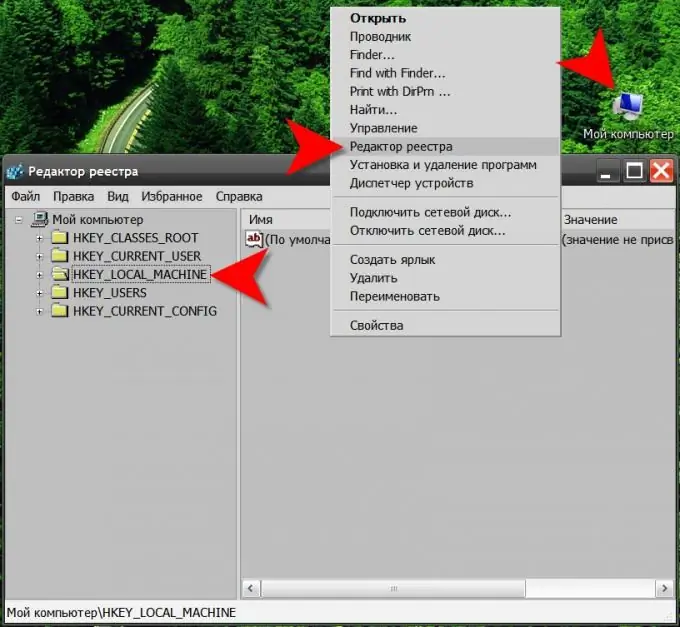
Instrucciones
Paso 1
Utilice un editor especializado para realizar cambios en el registro de Windows, que está disponible en todas las versiones de este sistema operativo. Se puede abrir, por ejemplo, a través del menú contextual que se abre al hacer clic con el botón derecho en el acceso directo "Mi PC" en el escritorio. Si la visualización de este acceso directo está deshabilitada en la configuración de su sistema operativo, entonces se puede ver el mismo menú contextual si hace clic con el botón derecho en el elemento "Equipo" en el menú del botón "Inicio". Seleccione la línea "Editor del registro". También hay una forma alternativa: presione la combinación de teclas WIN + R para abrir el cuadro de diálogo de inicio del programa, luego ingrese el comando regedit y presione la tecla Enter.
Paso 2
Expanda las carpetas ubicadas en el panel izquierdo del editor para navegar por el registro. La interfaz aquí es similar al Explorador de Windows estándar: cada carpeta está asociada con una clave de registro, dentro de la cual se colocan sus subclaves. A toda esta estructura se le suele llamar "árbol", secciones y subsecciones individuales - "arbustos" o "ramas", y parámetros - "claves". Verá la sección HKEY_LOCAL_MACHINE en el panel izquierdo de inmediato, ya que es una de las cinco ramas principales ("raíz") del registro. Las abreviaturas se utilizan a menudo para indicar estas secciones principales; para HKEY_LOCAL_MACHINE, esta abreviatura es HKLM.
Paso 3
Antes de realizar cambios en la rama HKEY_LOCAL_MACHINE o en cualquier otra, asegúrese de realizar una copia de seguridad del estado actual del registro del sistema. El editor no tiene la función de deshacer los cambios y todas las ediciones se realizan directamente en el registro "en vivo", es decir, el editor no pregunta si es necesario guardar los cambios, se guardan inmediatamente. Por lo tanto, un error de edición aquí solo puede corregirse "desde la memoria", y si se omite algo en este caso, las consecuencias pueden ser graves, hasta una pérdida total del rendimiento del sistema operativo. Busque la función de crear un archivo para restaurar el registro en la sección "Archivo"; el elemento correspondiente se llama "Exportar". Y la función de restaurar el registro desde dicho archivo se llama "Importar" en la misma sección.






